Napomena: Želimo da vam što pre pružimo najnoviji sadržaj pomoći čim na vašem jeziku. Ova stranica je prevedena automatski i može da sadrži gramatičke greške ili netačnosti. Naš cilj je da ovaj sadržaj bude koristan. Možete li nam na dnu ove stranice saopštiti da li su vam informacije bile od koristi? Ovo je članak na engleskom jeziku za brzu referencu.
Ako želite da korisnici mogu da umetnu datoteke u programu Microsoft Office InfoPath obrasca, možete da koristite kontrolu priloga datoteke u predlošku obrasca. Korisnici mogu da koriste ovu kontrolu za Prilaganje datoteka u obrazac, a datoteke su zatim šifrovanu i sačuvana sa podacima u obrascu.
U ovom članku
Kada da koristite kontrolu priloga datoteke
Koristite kontrolu priloga datoteke kada želite da:
-
Omogućavanje korisnicima da priložite dokumenata, radnih listova i druge tipove datoteka u obrazac.
-
Prilaganje datoteke predloška obrasca, kao što su datoteke koje sadrže dodatne informacije o vašem predlošku.
-
Rad sa datotekama binarna datoteka iz baze podataka ili drugog spoljnog izvora podataka.
U sledećem primeru, Microsoft Office Word 2007 dokument je povezan sa InfoPath obrasca. Dokument koji sadrži detalje o dnevni red za sastanak međunarodne prodaje.
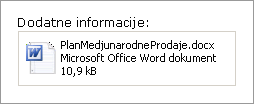
Podrazumevano, korisnici mogu da pretražite, brisanje ili zamene datoteke u kontrolu priloga datoteke. Korisnici mogu da prilože bilo koji tip datoteke sa obrascem osim potencijalno nebezbedne datoteke koje mogu da sadrže viruse, kao što su .bat ili .exe datoteka. Ako želite, možete dalje da ograničite tipove datoteka koje korisnici mogu da umetnu u kontrolu priloga datoteke u obrascu.
Slične kontrole
InfoPath uključuje kontrole koje su slične kontrolama priloga datoteke, ali imaju različite namenu. Da biste odlučili koje kontrole su najbolje funkcioniše u predlošku obrasca, pogledajte sledeće liste:
Kontrola slike Kao što su kontrolu priloga datoteke kontrole slike omogućava korisnicima da pregledate, brisanje ili zamene datoteke u obrasce. Razlika je u koje možete dodati samo datoteke slika kontrole slike, za razliku od kontrolu priloga datoteke prihvata sve tipove datoteka, uključujući datoteke slika. Obe kontrole koriste tip podataka base64 koja se koristi za kodiranje i dekodirate Binarna datoteka za skladištenje i prikazivanje.
Hiperveza Umesto Dozvoljavanje korisnicima da ugradite datoteke u obrasce koji možete povećati veličinu datoteke obrasca, možete da koristite kontrolu hiperveze u predlošku obrasca, što omogućava korisnicima da umeću veze u odgovarajuću datoteku.
Iskustvo korisnika
U zavisnosti od opcija koje ste naveli za kontrolu priloga datoteke, korisnici Umetanje datoteke u kontrolu priloga prazne datoteke ili ih zamenite prilog datoteke koji već postoji. U svakom slučaju, kliknite unutar kontrole priloga datoteke da biste pronašli datoteku. Kada se pojavi dijalog Priloži datoteku , možete potražite datoteku njihov izbor.
Možete da odredite tačno koji tipovi datoteka korisnika možete da dodate kontrole priloga datoteke. Kada navedete tipove datoteka koje želite da dozvolite, InfoPath automatski sakrije sve nepodržane datoteke u dijalogu Priloži datoteku . Na primer, ako ograničite priloge datoteke u .txt datoteke, zatim .docx, .pptx i druge tipove datoteka su skrivena u dijalogu, čak i ako postoje u fascikli.
Ako korisnici pokušaju da biste umetnuli tip datoteke koji je potencijalno opasan, kao što je izvršna (.exe) datoteka, poruka o bezbednosti im govori da je tip datoteke nebezbedne i da ih sprečava da prilaganju obrazac. InfoPath podrazumevano blokira sledeće tipove datoteka koje nisu bezbedne. Više informacija o nebezbedne datoteka potražite u članku Detalji o bezbednosti u ovom članku.
Umetanje kontrole priloga datoteke
Procedura za Umetanje kontrole priloga datoteke se neznatno razlikuju u zavisnosti od toga da li dizajnirate novi, prazan obrazac za predložak ili ga dizajnirate na baze podataka ili drugog spoljnog izvora podataka.
Sledeća ilustracija prikazuje kako kontrola priloga datoteke izgleda kada je izabran u režim dizajna.
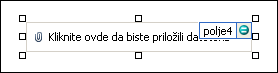
Kontrole mogu da budu povezane ili nepovezane. Kad je kontrola povezana, to znači da je povezana sa poljem ili grupom u izvoru podataka tako da se podaci uneti u kontrolu čuvaju u datoteci osnovnog obrasca (.xml). Kad je kontrola nepovezana, to znači da nije povezana sa poljem ili grupom i da se podaci uneti u kontrolu ne čuvaju. Kad izaberete kontrolu ili pomerite pokazivač miša iznad nje, u njenom gornjem desnom uglu se pojavljuju tekst i ikona povezivanja. Tekst ukazuje na grupu ili polje sa kojim je kontrola povezana u izvoru podataka. Ikona ukazuje na to da li je kontrola ispravno povezana sa grupom ili poljem. Kad je povezivanje ispravno, pojavljuje se zelena ikona. Ako nešto nije u redu sa povezivanjem, videćete plavu ili crvenu ikonu.
Izvor podataka za predložak obrasca sastoji se od polja i grupe koje se pojavljuju u hijerarhijski pregled u oknu zadataka " Izvor podataka ". Kontrole priloga datoteke su uvek povezane sa poljima sa sliku ili prilog datoteke (base64) tip podataka. U sledećem primeru, kontrola priloga datoteke u predlošku obrasca je povezan sa poljem discussionItemAttachment u oknu zadataka " Izvor podataka ".
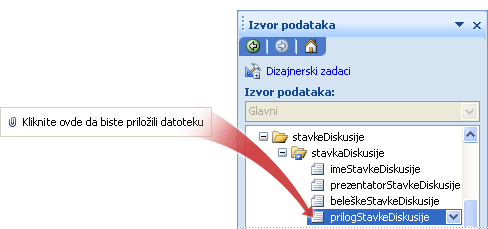
Umetanje kontrole priloga datoteke u predlošku novog, praznog obrasca
Kad dizajnirate nov, prazan predložak obrasca, automatski je potvrđen izbor u polju za potvrdu Automatski kreiraj izvor podataka u oknu zadatka Kontrole. To programu InfoPath omogućava da automatski kreira polja i grupe u izvoru podataka kako budete dodavali kontrole u predložak obrasca. Ta polja i grupe su predstavljeni ikonama fascikli i datoteka u oknu zadatka Izvor podataka.
-
U predlošku obrasca postavite kursor na mesto na kojem želite da umetnete kontrolu.
-
Ako ne vidite okno zadatka Kontrole, izaberite stavku Još kontrola u meniju Umetanje ili pritisnite kombinaciju tastera ALT+I, C.
-
U okviru Umetanje kontrola, kliknite na dugme Prilog datoteke.
-
Da biste kontroli dodali oznaku, iznad ili sa leve strane kontrole unesite tekst i iza njega dodajte dve tačke (:).
-
Podrazumevano, korisnici mogu da prilože bilo koji tip datoteke u obrazac, osim datoteka kao što je .exe datoteke, koje InfoPath blokira iz bezbednosnih razloga. Da biste ograničili tipove datoteka koje korisnici mogu da prilože njihove obrasce, uradite sledeće:
-
Dvaput kliknite na kontrolu priloga datoteke.
-
Izaberite karticu Podaci.
-
U okviru Validacija i pravila, potvrdite izbor u polju za potvrdu Dozvoli korisnicima da priložite samo sledeće tipove datoteka , a zatim u polju otkucajte oznake tipa datoteke za tipove datoteka koje želite da dozvolite. Na primer, ako otkucate .docx, korisnici mogu samo Office Word 2007 datoteke priložite datoteku kontrolu priloga u obrazac.
Napomena: Ako dizajnirate predložak obrasca kompatibilan sa pregledačem, nećete moći da biste naveli koje tipove datoteka koje su dozvoljene u kontrolu priloga datoteke.
-
-
Po podrazumevanim postavkama, ikona priloga datoteke sa tekstom čuvara mesta se umeće u predložak obrasca.
-
Da biste prikazali podrazumevani prilog datoteke unutar kontrole umesto teksta čuvara mesta, uradite sledeće:
-
Dvaput kliknite na kontrolu priloga datoteke.
-
Izaberite karticu Podaci.
-
U okviru povez, Navedite podrazumevanu datotekui kliknite na dugme Potraži.
-
U dijalogu Priloži datoteku , izaberite datoteku koju želite da se pojave unutar polja priloga datoteke u predlošku obrasca i zatim kliknite na dugme Umetni.
-
Umetanje kontrole priloga datoteke u predlošku obrasca koji je zasnovan na postojećem izvoru podataka
Ako zasnujete dizajn predloška obrasca na postojeću datoteku Extensible Markup Language (XML), baze podataka ili Veb usluga, InfoPath podrazumeva polja i grupe u oknu zadatka Izvor podataka iz tog postojećeg izvora podataka. U ovom scenariju, možete da umetnete kontrolu priloga datoteke tako što ćete prevući polja iz okna zadataka " Izvor podataka " u predložak obrasca ili umetanjem kontrolu priloga datoteke iz okna zadatka kontrole , kao što je opisano u sledećem procedura:
-
U predlošku obrasca postavite kursor na mesto na kojem želite da umetnete kontrolu.
-
Ako ne vidite okno zadatka Kontrole, izaberite stavku Još kontrola u meniju Umetanje ili pritisnite kombinaciju tastera ALT+I, C.
-
U okviru Umetanje kontrola, kliknite na dugme Prilog datoteke.
-
U dijalogu Povezivanje priloga datoteke , izaberite polje u kojem želite da uskladištite podatke o prilogu datoteke i zatim kliknite na dugme u redu.
-
InfoPath koristi ime polja ili grupe kao oznaku kontrole. Ako je potrebno, promenite tekst oznake.
-
Podrazumevano korisnici mogu da prilože bilo koji tip datoteke na obrazac, osim datoteka kao što je .exe datoteke, koje InfoPath blokira iz bezbednosnih razloga. Da biste ograničili tipove datoteka koje korisnici mogu da prilože njihove obrasce, uradite sledeće:
-
Dvaput kliknite na kontrolu priloga datoteke.
-
Izaberite karticu Podaci.
-
U okviru Validacija i pravila, potvrdite izbor u polju za potvrdu Dozvoli korisnicima da priložite samo sledeće tipove datoteka , a zatim u polju otkucajte oznake tipa datoteke za tipove datoteka koje želite da dozvolite. Na primer, ako otkucate .docx, korisnici mogu samo Office Word 2007 datoteke priložite datoteku kontrolu priloga u obrazac.
Napomena: Ako dizajnirate predložak obrasca kompatibilan sa pregledačem, nećete moći da biste naveli koje tipove datoteka koje su dozvoljene u kontrolu priloga datoteke.
-
-
Podrazumevano kontrolu priloga datoteke sa tekstom čuvara mesta se umeće u predložak obrasca.
-
Da biste podrazumevana datoteka pojavljuje u predlošku obrasca umesto teksta čuvara mesta, uradite sledeće:
-
Dvaput kliknite na kontrolu priloga datoteke.
-
Izaberite karticu Podaci.
-
U okviru povez, Navedite podrazumevanu datotekui kliknite na dugme Potraži.
-
U dijalogu Priloži datoteku , izaberite datoteku koju želite da se pojave unutar polja priloga datoteke u predlošku obrasca.
Savet: Okno zadatka Izvor podataka možete da koristite i da biste umetnuli kontrole. U oknu zadatka Izvor podataka , kliknite desnim tasterom miša na polje koje želite da povežete kontrolu priloga datoteke, a zatim u priručnom meniju izaberite stavku Prilog datoteke . Ako ne vidite Prilog datoteke kao izbora u priručnom meniju, uverite se da polje ima slike ili datoteke priloga tip podataka.
-
Detalji o bezbednosti
InfoPath vam ne dozvoljava određeni tipovi datoteka, kao što je .exe, .com ili .bat, da bude povezan sa obrascem. Ovo ograničenje pomaže u sprečavanju zlonamernog Izvršna datoteka negativno utiče na računare korisnika. Da biste utvrdili tipove datoteka koje se smatraju nebezbednim, InfoPath sledi model sličan programu Microsoft Office Outlook.
Podrazumevano, sledeće oznake tipa datoteke se smatraju nebezbednim InfoPath: .ade, .adp, .app, .asp, .bas, .bat, .cer, .chm, .cmd, .com, .cpl bila instalirana, .crt, .csh, .der, .exe, .fxp, .hlp, .hta, .inf, .ins, .isp, .its, .js, .jse, .ksh, .lnk, .luda, .maf, .mag, .mam, .maq, .mar, .mas, .mat, .mau, .mav, .maw, .mda, .mdb, .mde, .mdt, .mdw, .mdz, .msc, .msh, .msh1, .msh2, .msh1xml, .msh2xml, .mshxml, .msi, .msp, .mst, .ops, .pcd, .pif, .plg, .prf, .prg, .pst, .reg, .scf, .scr, .sct, .shb, .shs, .tmp, .url, .vb, .vbe, .vbs, .vsmacros, .vsw, .ws , .wsc, .wsf, .wsh.
Administratori sistema možete da dodate tipove datoteka na ovu listu Dodavanje ključa registratora i postavljanjem njene vrednosti na listu zarezom oznake tipa datoteke. Takođe možete ukloniti datoteke sa nebezbedne liste.










